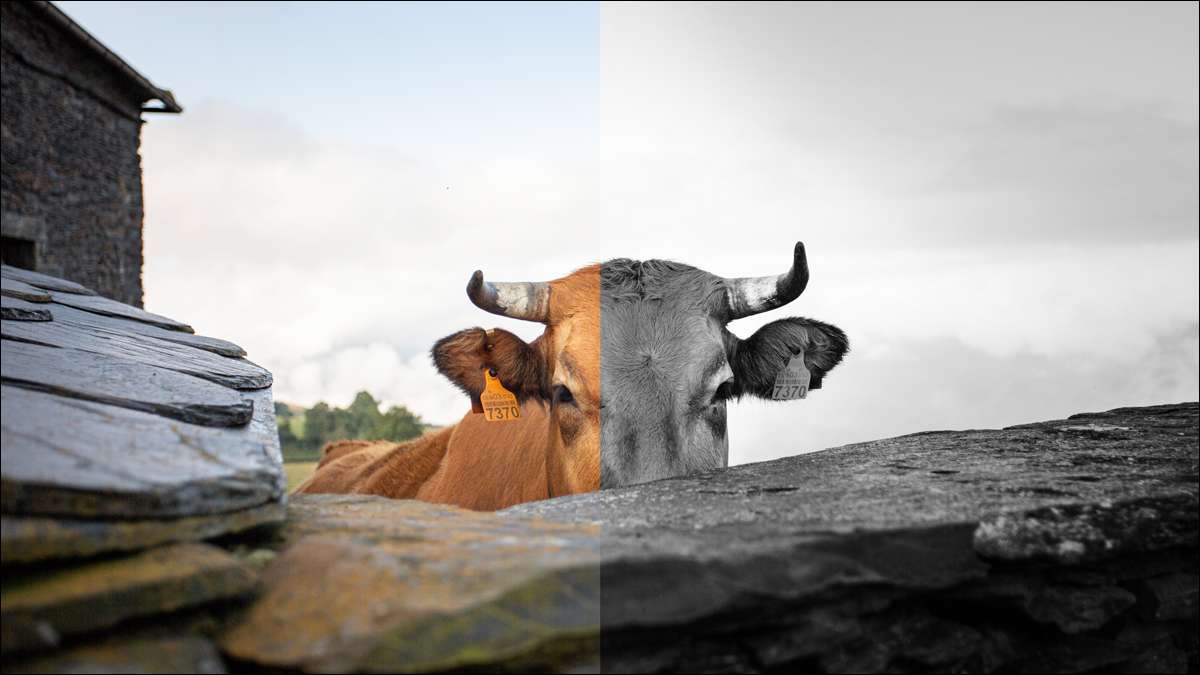
Presets Lightroom. são uma maneira popular de editar imagens, mas se você preferir usar o Adobe Photoshop, há uma maneira de usá-los no Photoshop, usando também Adobe Câmera Raw (ACR). Deixe-me explicar.
Por que o ACR é (basicamente) Lightroom
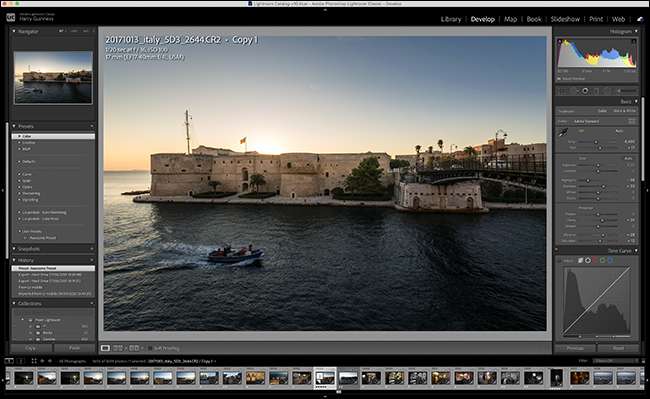
A Adobe Camera Raw e o Lightroom usam o mesmo mecanismo de processamento de imagens sob o capô, com apenas interfaces de usuário ligeiramente diferentes. Isso significa que as predefinições de Lightroom funcionam em ACR sem você ter que fazer quaisquer ajustes estranhos.
Na verdade, Lightroom Classic e ACR até compartilha a mesma pasta de predefinições. Isso significa que adicionar predefinições ao Lightroom Classic (mas não Lightroom) irá adicioná-los automaticamente ao Photoshop no mesmo computador.
No entanto, se você não usar o Lightroom Classic, ainda poderá adicionar predefinições ao Photoshop. Veja como.
Como instalar predefinições no ACR
Baixar e (se necessário) descompactar as predefinições que você deseja instalar. Se o Photoshop estiver aberto, saia.
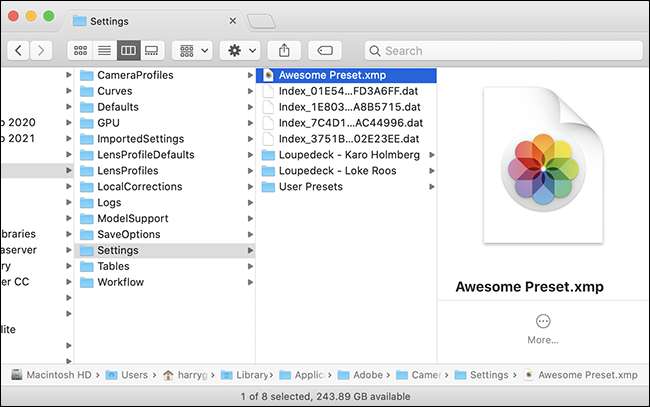
Em um PC Windows 10, abra o File Explorer, cole o seguinte endereço na barra de endereços e pressione ENTER:
C: \ Users \ [Nome de usuário] \ AppData \ Roaming \ Adobe \ Camerraw \ Configurações
Em um Mac, localizador aberto, clique em Go & GT; Vá para a pasta, cole o seguinte endereço e pressione RETURN:
~ / Biblioteca / Aplicativo Suporte / Adobe / Camerraw / Configurações
Copie os arquivos predefinidos nesta pasta.
Agora, você pode abrir a Adobe Camera Raw e as predefinições estarão prontas para você usar.
Observação: Você precisa das predefinições para estar no formato XMP. Se eles estão no formato mais antigo lrtemplate, você pode Use um aplicativo para convertê-los . Alternativamente, Importe-os para o Lightroom Classic , que lidará automaticamente com o processo de conversão e adicioná-los ao ACR.
Como usar predefinições de Lightroom no Photoshop
Com as predefinições instaladas na pasta correta, é hora de usá-los. Existem duas maneiras de fazer isso, dependendo das imagens que você está editando.
Em imagens RAW.
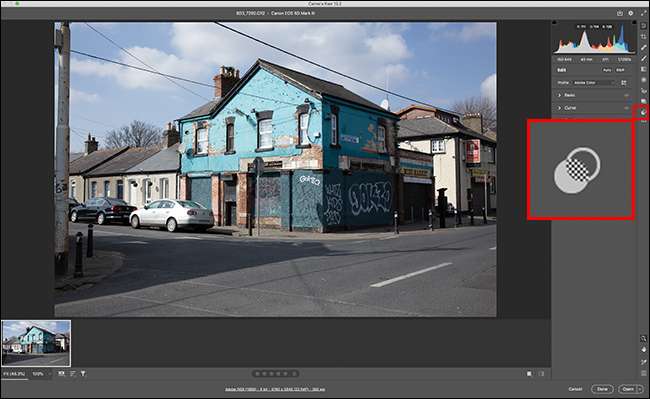
Se você abrir um Imagem crua. No Photoshop, a Adobe Camera Raw será automaticamente aberta primeiro. Faça qualquer edição que você quiser e, em seguida, clique no ícone de dois círculos sobrepostos na barra lateral direita (ou use o shortcut do teclado Shift + P).
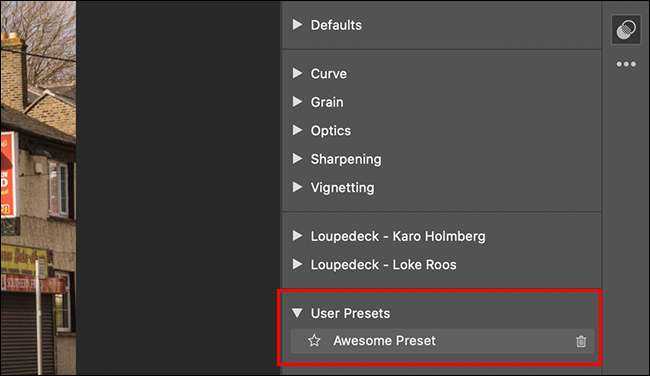
Encontre a predefinição que você deseja aplicar, faça qualquer ajuste que você deseja e, em seguida, clique em "Abrir" para abrir a imagem no Photoshop, onde você pode concluir as coisas.
Usando o filtro ACR
Se você não atirar em imagens brutas, ainda poderá aplicar predefinições às suas imagens usando o filtro bruto da Adobe Camera- Embora os resultados possam não ser tão bons .
Abra a imagem que você deseja editar no Photoshop e vá para Filter & GT; Filtro bruto da câmera.
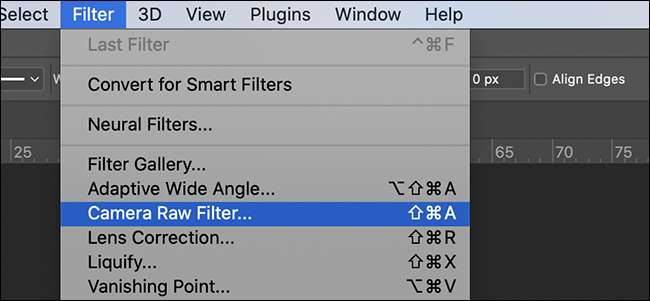
Na barra lateral direita, clique no ícone de dois círculos sobrepostos (ou use o short do teclado Shift + P).
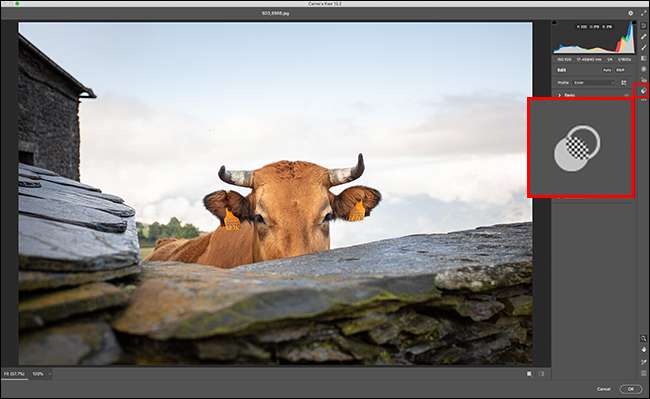
Agora, você verá uma lista de todas as predefinições disponíveis. Selecione o que você deseja, faça quaisquer ajustes ou edições adicionais à sua imagem e clique em "OK" para voltar ao Photoshop.
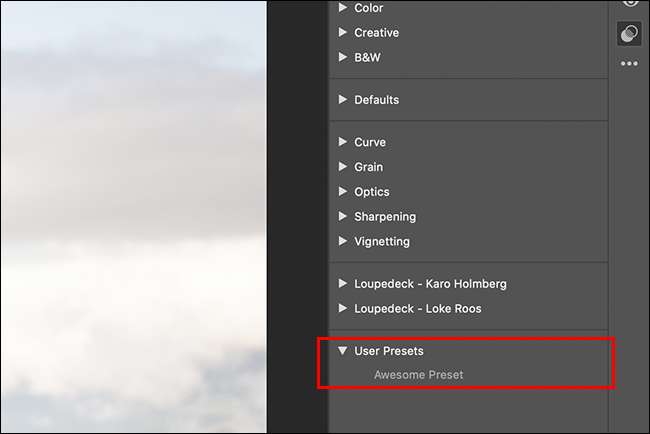
Se você quiser desfazer ou discar os efeitos do filtro ACR depois de aplicá-lo, você deve Converta sua imagem para um objeto inteligente primeiro.







